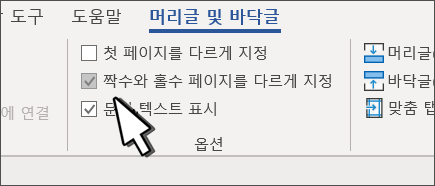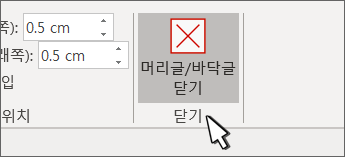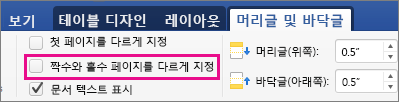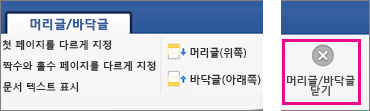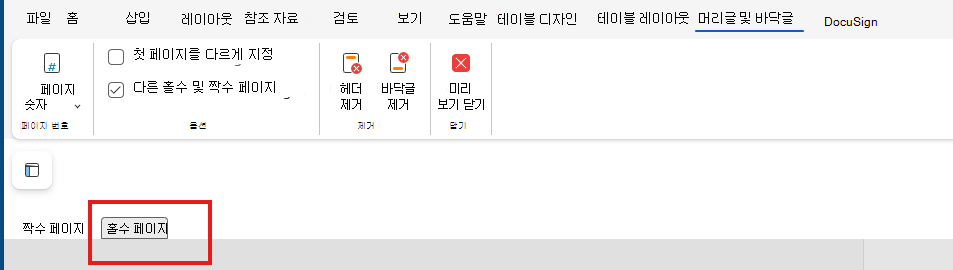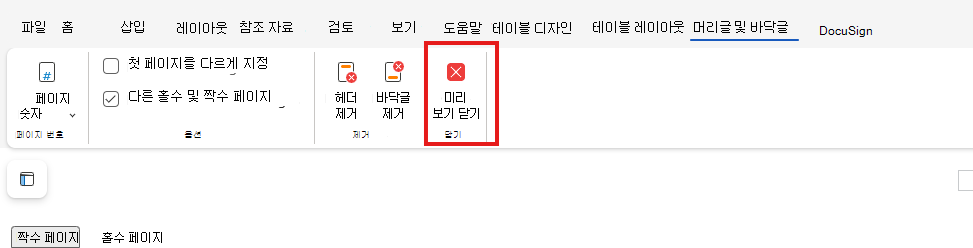기본적으로 Word에서 각 페이지의 머리글과 바닥글은 동일합니다. 문서 왼쪽과 오른쪽을 다르게 표시하려는 경우가 많습니다. 방법은 다음과 같습니다.
-
머리글 또는 바닥글을 두 번 클릭합니다.
-
짝수와 홀수 페이지를 다르게 설정을 선택합니다.
-
홀수 페이지에서 변경할 머리글 또는 바닥글 영역을 선택합니다.
-
문서 제목을 입력한 다음 Tab 키를 두 번 누릅니다.
-
페이지 번호 > 현재 위치를 선택하고 스타일을 선택합니다.
-
짝수 페이지를 선택합니다.
-
페이지 번호 > 현재 위치를 선택하고 스타일을 선택합니다.
-
Tab 키를 두 번 누르고 문서 제목을 입력합니다.
-
머리글/바닥글 닫기를 선택하거나 Esc 키를 눌러 종료합니다.
다른 머리글 또는 바닥글 만들기
-
머리글 또는 바닥글을 두 번 클릭합니다.
-
짝수와 홀수 페이지를 다르게 설정을 선택합니다.
-
홀수 페이지에서 변경할 머리글 또는 바닥글 영역을 선택합니다.
-
문서 제목을 입력한 다음 Tab 키를 두 번 누릅니다.
-
머리글 또는 바닥글을 선택하고 스타일을 선택합니다.
-
짝수 페이지를 선택합니다.
-
머리글 또는 바닥글을 선택하고 스타일을 선택합니다.
-
Tab 키를 두 번 누르고 문서 제목을 입력합니다.
-
머리글/바닥글 닫기를 선택하거나 Esc 키를 눌러 종료합니다.
-
삽입 > 머리글/바닥글을 선택합니다.
-
문서 영역의 맨 위에 나타나는 흰색 영역의 오른쪽에서 옵션 > 짝수 및 홀수 페이지 다르게 설정을 선택합니다.
-
짝수 페이지에 표시할 텍스트를 입력합니다.
-
홀수 페이지를 선택한 다음 홀수 페이지에 표시할 텍스트를 입력합니다.
-
H&F 편집이 완료되면 미리 보기 닫기를 클릭하고 문서 편집을 계속합니다.
머리글 및 바닥글에 대한 자세한 내용은 Word에서 머리글/바닥글을 참조하세요.